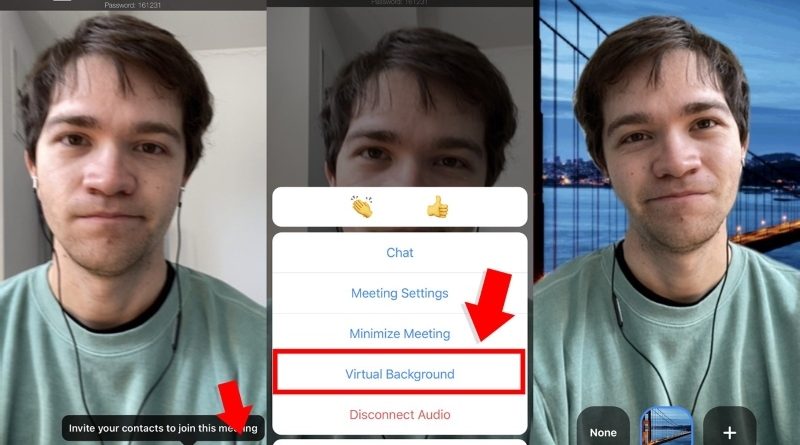Hướng dẫn cách đổi background trong zoom trên điện thoại, máy tính đơn giản
Trong quá trình học tập hoặc làm việc online, ứng dụng Zoom được sử dụng rất phổ biến, trên cả điện thoại và máy tính. Tuy nhiên, có một thủ thuật khá thú vị trên Zoom mà mọi người cần biết chính là cách đổi background trong Zoom trên máy tính và điện thoại.
Với cách này, mọi người có thể tùy chọn cho mình một background khi họp hoặc học online đẹp mắt, tạo hứng thú cho người cùng tham gia trò chuyện. Dưới đây sẽ là hướng dẫn chi tiết cách đổi background trong Zoom trên điện thoại và máy tính, giúp người dùng dễ dàng tham khảo và thực hiện.
Cách đổi background trong Zoom trên máy tính
Cũng giống như trên điện điện thoại iPhone và Android, người dùng máy tính khi sử dụng ứng dụng Zoom tham gia vào cuộc họp cũng có thể thay đổi ảnh nền của mình một cách dễ dàng. Chi tiết các bước hướng dẫn thực hiện như sau:
Bước 1: Người dùng mở ứng dụng Zoom trên máy tính lên. Sau đó bạn nhấn chọn vào biểu tượng Cài đặt (Setting) tại góc trên bên phải cửa sổ Zoom.
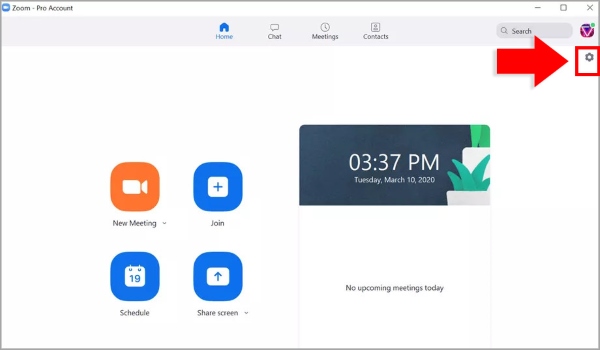
Bước 2: Sau đó bạn chọn tiếp vào Virtual Background >> chọn tiếp hình nền có sẵn trên ứng dụng mong muốn. Hoặc bạn cũng có thể tùy chọn dạng hình nền là video với tùy chọn mục video filters để đặt làm background cho Zoom nhé.
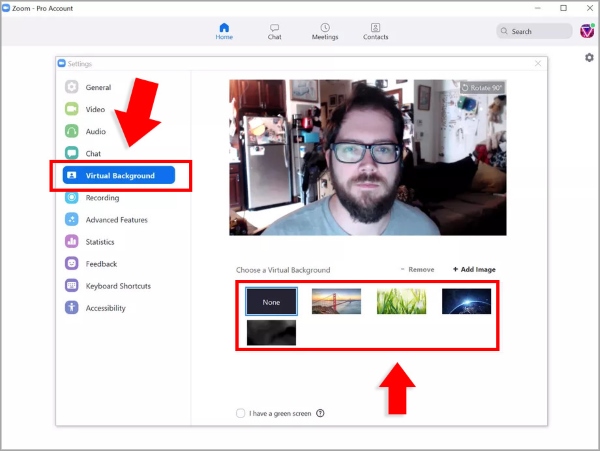
Bước 3: Ngoài ra, người dùng cũng có thể chọn thêm ảnh nền cá nhân khác mà mình yêu thích bằng cách nhấn chọn vào biểu tượng dấu cộng để thêm ảnh mà bạn muốn dùng làm background cho Zoom của mình khi họp online.
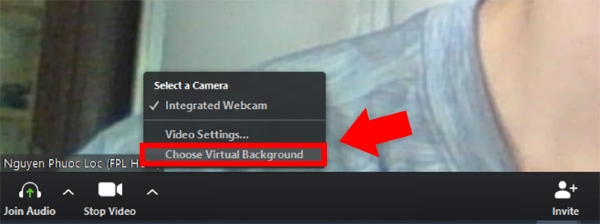
Cách đổi background trong Zoom trên điện thoại iPhone
Người dùng muốn thay đổi background trong Zoom trên điện thoại iPhone có thể dễ dàng thực hiện thông qua tính năng Virtual Background theo các bước hướng dẫn sau:
Bước 1: Trước tiên, người dùng cần mở ứng dụng Zoom trên điện thoại iPhone lên và tiến hành tham gia vào cuộc họp trên Zoom bất kỳ.
Bước 2: Chọn tiếp vào mục Khác (More) tại góc dưới bên trái màn hình. Sau đó, bạn chọn tiếp vào mục Nền và bộ lọc để chọn background có sẵn trên ứng dụng Zoom.
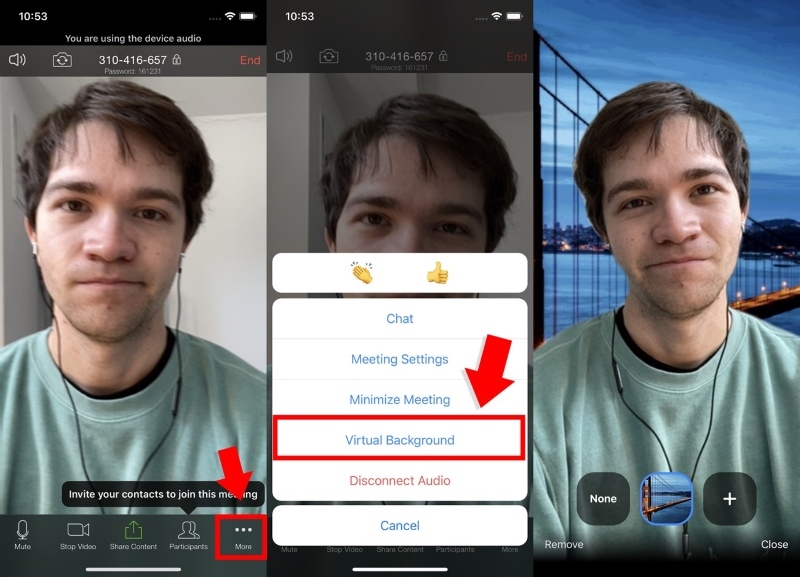
Bước 3: Cuối cùng, bạn có thể tùy chọn sử dụng ảnh có sẵn trên điện thoại iPhone để làm hình nền khi họp Zoom mong muốn bằng cách chọn dấu cộng và thêm ảnh muốn chọn là xong.
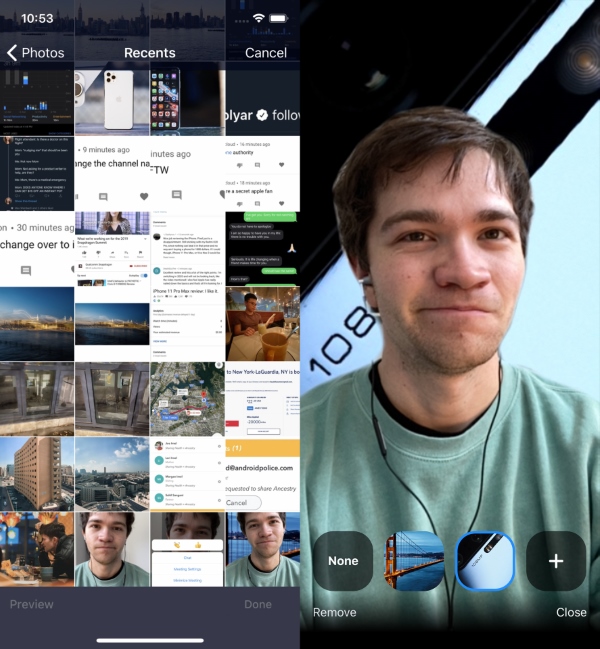
Xem thêm
- Hướng dẫn cách tìm điện thoại Oppo bị mất đơn giản, chi tiết nhất
- Máy tính bảng là gì? Công dụng & cách chọn máy tính bảng tốt nhất
Cách đổi background trong Zoom trên điện thoại Android
Với những người dùng điện thoại Android cũng có thể tham khảo và thực hiện các bước tương tự như trên ứng dụng Zoom trên iPhone. Dưới đây là hướng dẫn chi tiết cách thay đổi background trong Zoom trên điện thoại Samsung, dành cho người dùng điện thoại Android tham khảo.
Bước 1: Trước tiên, người dùng mở ứng dụng Zoom trên điện thoại Samsung lên. Sau đó bạn chọn vào cuộc họp mới >> chọn tiếp mục Khác.
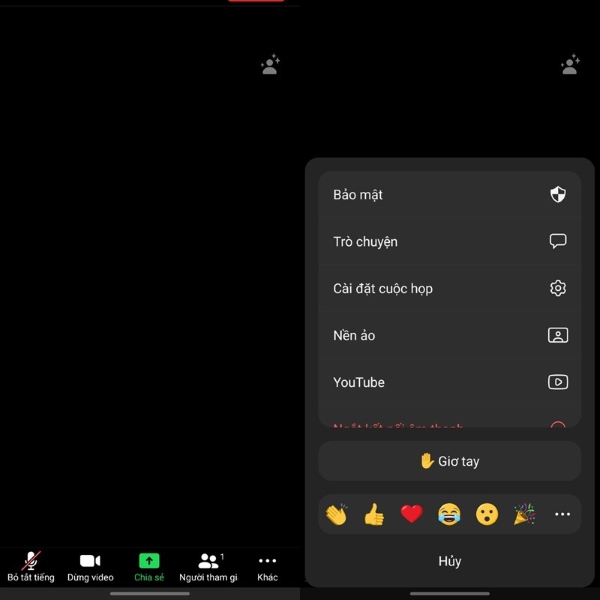
Bước 2: Tiếp tục chọn vào dòng Nền ảo để thực hiện thay đổi background cho cửa sổ họp Zoom của mình. Tại đây, ứng dụng sẽ cung cấp sẵn một số hình nền để bạn lựa chọn.

Bước 3: Trường hợp người dùng muốn thêm hình ảnh cá nhân yêu thích khác thì hãy nhấn chọn vào biểu tượng dấu cộng ở góc phải bên dưới màn hình. Sau đó bạn có thể thêm hình ảnh từ trên điện thoại Samsung của mình để làm background cho Zoom.
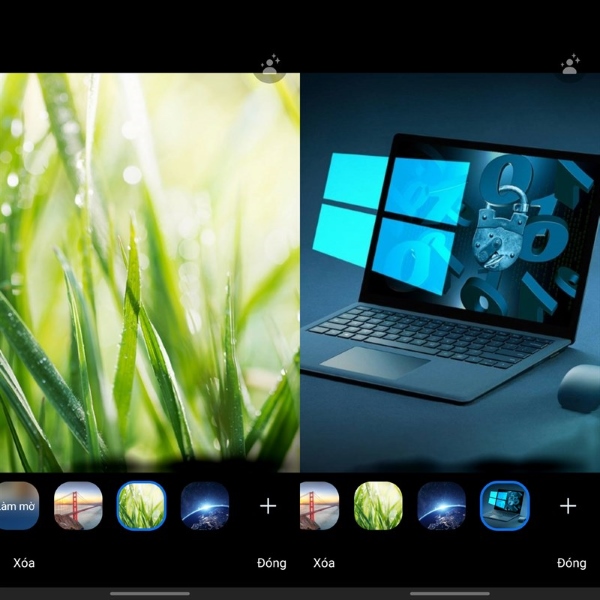
Như vậy, trên đây là toàn bộ chi tiết hướng dẫn cách đổi background trong Zoom trên máy tính, điện thoại Android và iOS đơn giải. Người nếu thường xuyên sử dụng họp Zoom thì nhất định không thể bỏ qua cách thay đổi background ảo khi họp Zoom thú vị này nhé!